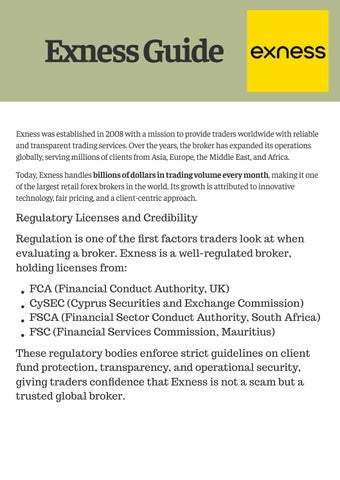4 minute read
Cara pasang stop loss di mt5 android
Langkah cepat pasang Stop Loss di MT5 Android:1️⃣ Buka aplikasi MT5 dan login ke akun Anda.2️⃣ Pilih posisi trading yang ingin diberi Stop Loss.3️⃣ Tekan dan tahan posisi → pilih “Ubah” (Modify).4️⃣ Masukkan level harga Stop Loss yang diinginkan.5️⃣ Tekan “Ubah” untuk menyimpan.
✅ Stop Loss akan otomatis menutup posisi saat harga bergerak berlawanan dengan arah trading Anda.
1. Apa Itu Stop Loss dan Mengapa Penting?
Stop Loss (SL) adalah fitur penting dalam trading forex yang digunakan untuk membatasi kerugian otomatis saat harga bergerak berlawanan dari posisi Anda.
Contohnya:Jika Anda membuka posisi Buy EUR/USD di 1.1000 dan memasang Stop Loss di 1.0950, maka posisi akan otomatis tertutup saat harga turun 50 pips, sehingga Anda tidak kehilangan lebih banyak dari yang direncanakan.
🧠 Dengan Stop Loss, Anda bisa:
Mengontrol risiko secara disiplin.
Menghindari kerugian besar karena emosi.
Menjaga modal tetap aman dalam jangka panjang.
2. Persiapan Sebelum Memasang Stop Loss di MT5 Android
Sebelum mulai, pastikan Anda:
Telah mengunduh aplikasi MetaTrader 5 (MT5) dari Google Play Store.
Sudah login ke akun trading Anda (demo atau real).
Memiliki posisi terbuka (Buy atau Sell) atau sedang membuat order baru.
💡 Stop Loss dapat dipasang saat membuka posisi atau setelah posisi aktif.
➡️➡️➡️ Broker forex terpercaya di Dunia
3. Langkah-Langkah Cara Pasang Stop Loss di MT5 Android
Langkah 1: Buka Aplikasi MT5 dan Login
Buka aplikasi MetaTrader 5 di HP Android Anda, lalu login dengan akun trading (server, ID, dan password).Pastikan koneksi internet stabil agar order berjalan lancar.
Langkah 2: Pilih Posisi yang Akan Diberi Stop Loss
Masuk ke tab “Trade”, tempat semua posisi terbuka ditampilkan.Tekan dan tahan posisi yang ingin diatur Stop Loss-nya hingga muncul menu pilihan.
Pilih opsi “Modify” (Ubah).
Langkah 3: Masukkan Level Harga Stop Loss
Setelah menekan “Modify”, Anda akan melihat kolom:
Stop Loss (SL)
Take Profit (TP)
Isi kolom Stop Loss dengan level harga yang diinginkan:
Untuk posisi Buy, Stop Loss harus di bawah harga entry.
Untuk posisi Sell, Stop Loss harus di atas harga entry.
🧮 Contoh:
Buy EUR/USD di 1.1000 → Stop Loss di 1.0950.
Sell GBP/USD di 1.2600 → Stop Loss di 1.2650.
Langkah 4: Simpan Perubahan
Setelah menentukan level harga Stop Loss, tekan tombol “Modify” di bagian bawah layar.Jika berhasil, garis merah (Stop Loss) akan muncul di grafik posisi Anda.
Langkah 5: Pastikan Stop Loss Aktif
Kembali ke tab “Trade” dan periksa posisi Anda — Anda akan melihat angka SL di bawah harga entry.Itu artinya Stop Loss telah aktif dan siap melindungi posisi Anda jika harga bergerak berlawanan.
➡️➡️➡️ Broker forex resmi di Indonesia deposit rendah
4. Cara Memasang Stop Loss Saat Membuka Posisi Baru
Anda juga bisa menetapkan Stop Loss sebelum membuka posisi trading.
Langkah-langkahnya:1️⃣ Tekan simbol + atau pasangan mata uang pilihan Anda.2️⃣ Pilih New Order (Pesanan Baru).3️⃣ Tentukan volume (lot) dan arah transaksi (Buy atau Sell).4️⃣ Masukkan nilai Stop Loss langsung di kolom “Stop Loss”.5️⃣ Tekan tombol Buy atau Sell untuk membuka posisi.
Dengan cara ini, posisi Anda sudah langsung terlindungi begitu order dieksekusi.
5. Tips Menentukan Level Stop Loss yang Efektif
Agar Stop Loss tidak terlalu ketat atau terlalu longgar, ikuti panduan berikut:
📉 Gunakan analisis teknikal: pasang SL di bawah/atas support atau resistance penting.
⏱️ Sesuaikan dengan volatilitas: gunakan indikator ATR (Average True Range) untuk menentukan jarak aman.
💰 Batasi risiko: idealnya, risiko maksimal per posisi adalah 1–2% dari modal total.
🧘 Jangan ubah Stop Loss karena panik: biarkan sistem bekerja sesuai rencana trading Anda.
6. Cara Menghapus atau Mengubah Stop Loss
Jika Anda ingin menyesuaikan Stop Loss:1️⃣ Tekan dan tahan posisi terbuka.2️⃣ Pilih “Modify”.3️⃣ Ubah nilai di kolom Stop Loss.4️⃣ Tekan “Modify” untuk menyimpan perubahan.
Untuk menghapus Stop Loss, cukup kosongkan kolom nilai SL lalu tekan Modify kembali.
Rekomendasi aplikasi trading forex
7. Kesimpulan
Stop Loss adalah salah satu alat paling penting untuk mengelola risiko dalam trading forex.Dengan aplikasi MT5 Android, Anda bisa memasang, mengubah, atau menghapus Stop Loss dengan mudah — kapan pun dan di mana pun.
Manfaat utama:
Melindungi modal dari pergerakan harga ekstrem.
Mengontrol kerugian secara otomatis.
Membantu trader tetap disiplin dan objektif.
Jadi, sebelum membuka posisi apa pun, pastikan Anda selalu memasang Stop Loss agar trading Anda lebih aman dan profesional.
FAQ – Cara Pasang Stop Loss di MT5 Android
1. Apa itu Stop Loss dalam trading?Stop Loss adalah perintah otomatis untuk menutup posisi ketika harga bergerak berlawanan melebihi batas kerugian yang ditentukan.
2. Apakah Stop Loss wajib digunakan?Tidak wajib, tetapi sangat disarankan untuk setiap posisi agar menghindari kerugian besar.
3. Bisakah saya ubah Stop Loss setelah posisi dibuka?Bisa, Anda dapat mengubahnya kapan saja di menu “Modify”.
4. Apakah Stop Loss bekerja saat saya offline?Ya, karena perintah disimpan di server broker, Stop Loss akan tetap aktif meskipun aplikasi tidak terbuka.
5. Berapa jarak aman untuk Stop Loss?Idealnya 30–100 pips tergantung volatilitas pasangan mata uang dan strategi Anda.
Lihat Juga:
Cara menghasilkan uang dari Trading Forex